Java图形界面知识讲解
- 格式:doc
- 大小:147.01 KB
- 文档页数:11
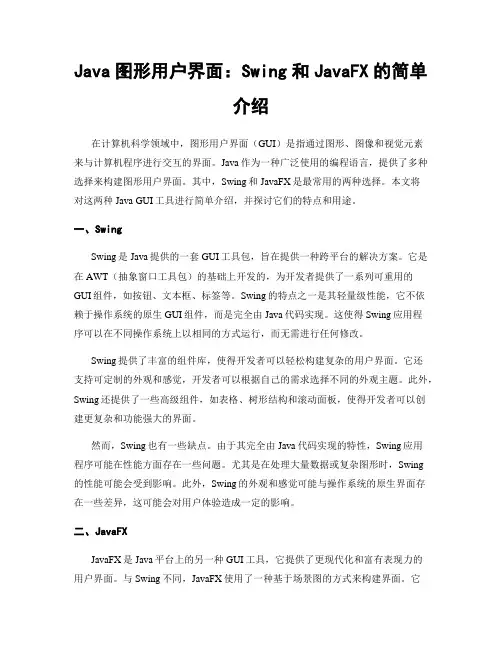
Java图形用户界面:Swing和JavaFX的简单介绍在计算机科学领域中,图形用户界面(GUI)是指通过图形、图像和视觉元素来与计算机程序进行交互的界面。
Java作为一种广泛使用的编程语言,提供了多种选择来构建图形用户界面。
其中,Swing和JavaFX是最常用的两种选择。
本文将对这两种Java GUI工具进行简单介绍,并探讨它们的特点和用途。
一、SwingSwing是Java提供的一套GUI工具包,旨在提供一种跨平台的解决方案。
它是在AWT(抽象窗口工具包)的基础上开发的,为开发者提供了一系列可重用的GUI组件,如按钮、文本框、标签等。
Swing的特点之一是其轻量级性能,它不依赖于操作系统的原生GUI组件,而是完全由Java代码实现。
这使得Swing应用程序可以在不同操作系统上以相同的方式运行,而无需进行任何修改。
Swing提供了丰富的组件库,使得开发者可以轻松构建复杂的用户界面。
它还支持可定制的外观和感觉,开发者可以根据自己的需求选择不同的外观主题。
此外,Swing还提供了一些高级组件,如表格、树形结构和滚动面板,使得开发者可以创建更复杂和功能强大的界面。
然而,Swing也有一些缺点。
由于其完全由Java代码实现的特性,Swing应用程序可能在性能方面存在一些问题。
尤其是在处理大量数据或复杂图形时,Swing的性能可能会受到影响。
此外,Swing的外观和感觉可能与操作系统的原生界面存在一些差异,这可能会对用户体验造成一定的影响。
二、JavaFXJavaFX是Java平台上的另一种GUI工具,它提供了更现代化和富有表现力的用户界面。
与Swing不同,JavaFX使用了一种基于场景图的方式来构建界面。
它通过使用FXML(一种基于XML的用户界面描述语言)和CSS(层叠样式表)来分离界面的结构和样式,使得界面的定制变得更加灵活和简单。
JavaFX提供了许多内置的UI组件,如按钮、文本框、标签等,这些组件具有更丰富的视觉效果和交互特性。
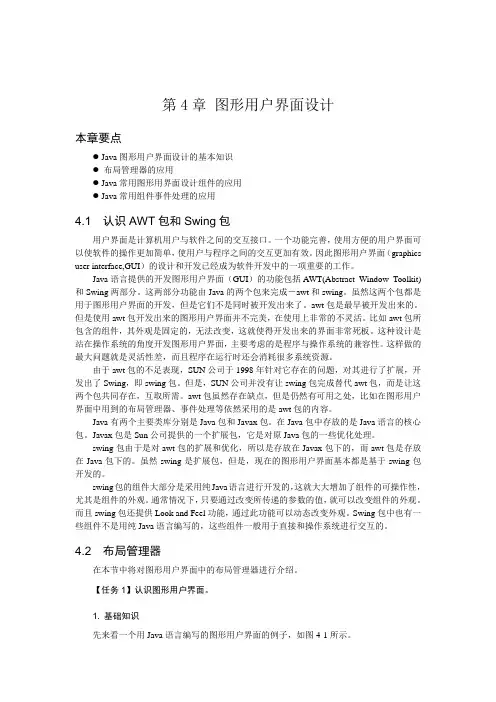
第4章图形用户界面设计本章要点● Java图形用户界面设计的基本知识●布局管理器的应用● Java常用图形用界面设计组件的应用● Java常用组件事件处理的应用4.1 认识AWT包和Swing包用户界面是计算机用户与软件之间的交互接口。
一个功能完善,使用方便的用户界面可以使软件的操作更加简单,使用户与程序之间的交互更加有效。
因此图形用户界面(graphics user interface,GUI)的设计和开发已经成为软件开发中的一项重要的工作。
Java语言提供的开发图形用户界面(GUI)的功能包括AWT(Abstract Window Toolkit)和Swing两部分。
这两部分功能由Java的两个包来完成-awt和swing。
虽然这两个包都是用于图形用户界面的开发,但是它们不是同时被开发出来了。
awt包是最早被开发出来的。
但是使用awt包开发出来的图形用户界面并不完美,在使用上非常的不灵活。
比如awt包所包含的组件,其外观是固定的,无法改变,这就使得开发出来的界面非常死板。
这种设计是站在操作系统的角度开发图形用户界面,主要考虑的是程序与操作系统的兼容性。
这样做的最大问题就是灵活性差,而且程序在运行时还会消耗很多系统资源。
由于awt包的不足表现,SUN公司于1998年针对它存在的问题,对其进行了扩展,开发出了Swing,即swing包。
但是,SUN公司并没有让swing包完成替代awt包,而是让这两个包共同存在,互取所需。
awt包虽然存在缺点,但是仍然有可用之处,比如在图形用户界面中用到的布局管理器、事件处理等依然采用的是awt包的内容。
Java有两个主要类库分别是Java包和Javax包。
在Java包中存放的是Java语言的核心包。
Javax包是Sun公司提供的一个扩展包,它是对原Java包的一些优化处理。
swing包由于是对awt包的扩展和优化,所以是存放在Javax包下的,而awt包是存放在Java包下的。
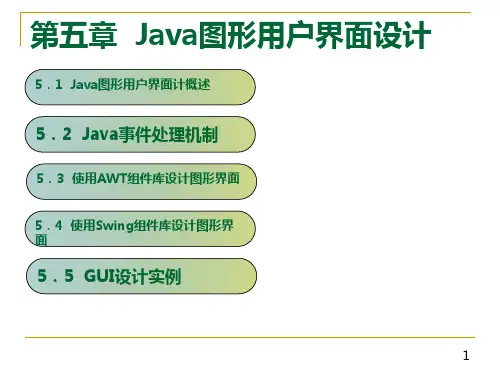
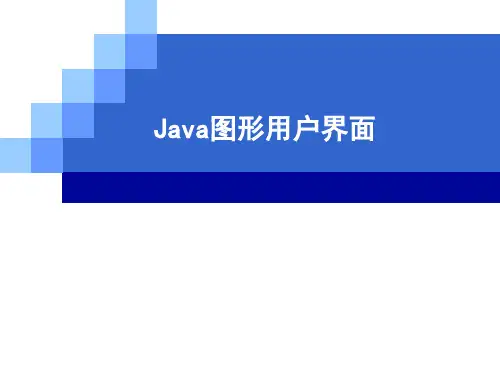

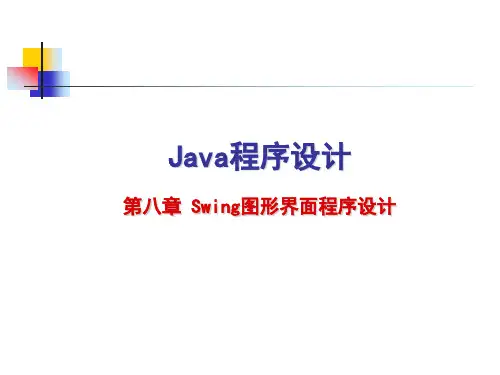

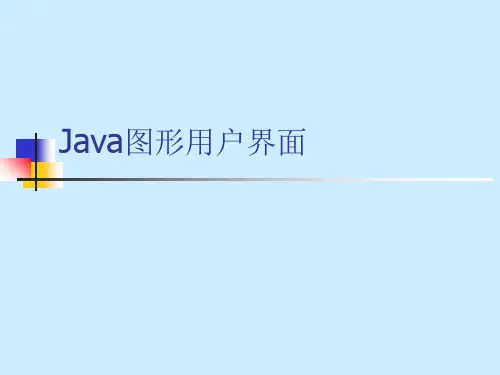
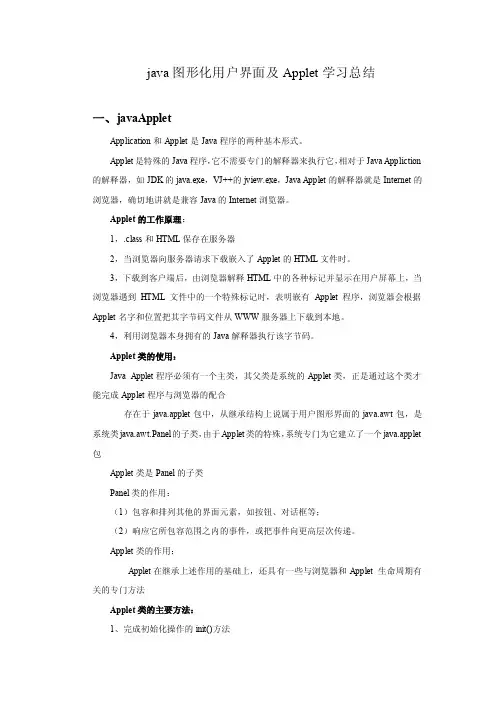
java图形化用户界面及Applet学习总结一、javaAppletApplication和Applet是Java程序的两种基本形式。
Applet是特殊的Java程序,它不需要专门的解释器来执行它,相对于Java Appliction 的解释器,如JDK的java.exe,VJ++的jview.exe,Java Applet的解释器就是Internet的浏览器,确切地讲就是兼容Java的Internet浏览器。
Applet的工作原理:1,.class和HTML保存在服务器2,当浏览器向服务器请求下载嵌入了Applet的HTML文件时。
3,下载到客户端后,由浏览器解释HTML中的各种标记并显示在用户屏幕上,当浏览器遇到HTML文件中的一个特殊标记时,表明嵌有Applet程序,浏览器会根据Applet名字和位置把其字节码文件从WWW服务器上下载到本地。
4,利用浏览器本身拥有的Java解释器执行该字节码。
Applet类的使用:Java Applet程序必须有一个主类,其父类是系统的Applet类,正是通过这个类才能完成Applet程序与浏览器的配合存在于java.applet包中,从继承结构上说属于用户图形界面的java.awt包,是系统类java.awt.Panel的子类,由于Applet类的特殊,系统专门为它建立了一个java.applet 包Applet类是Panel的子类Panel类的作用:(1)包容和排列其他的界面元素,如按钮、对话框等;(2)响应它所包容范围之内的事件,或把事件向更高层次传递。
Applet类的作用:Applet在继承上述作用的基础上,还具有一些与浏览器和Applet 生命周期有关的专门方法Applet类的主要方法:1、完成初始化操作的init()方法Applet的字节码文件从WWW服务器下载后,浏览器将自动创建一个Applet 类的实例并调用它从Applet类那里继承来的init()方法。

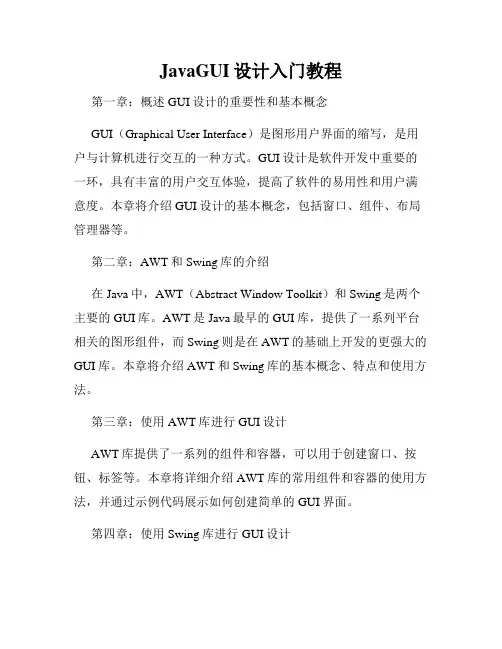
JavaGUI设计入门教程第一章:概述GUI设计的重要性和基本概念GUI(Graphical User Interface)是图形用户界面的缩写,是用户与计算机进行交互的一种方式。
GUI设计是软件开发中重要的一环,具有丰富的用户交互体验,提高了软件的易用性和用户满意度。
本章将介绍GUI设计的基本概念,包括窗口、组件、布局管理器等。
第二章:AWT和Swing库的介绍在Java中,AWT(Abstract Window Toolkit)和Swing是两个主要的GUI库。
AWT是Java最早的GUI库,提供了一系列平台相关的图形组件,而Swing则是在AWT的基础上开发的更强大的GUI库。
本章将介绍AWT和Swing库的基本概念、特点和使用方法。
第三章:使用AWT库进行GUI设计AWT库提供了一系列的组件和容器,可以用于创建窗口、按钮、标签等。
本章将详细介绍AWT库的常用组件和容器的使用方法,并通过示例代码展示如何创建简单的GUI界面。
第四章:使用Swing库进行GUI设计Swing库相较于AWT更加强大和灵活,提供了更多的组件和容器,并支持丰富的外观和主题。
本章将介绍Swing库的基本概念和使用方法,并通过示例代码展示如何使用Swing创建复杂的GUI界面。
第五章:布局管理器的使用布局管理器是用来控制组件在容器中的排列和布局的工具。
Java提供了多种布局管理器,如流式布局、边界布局、网格布局等。
本章将介绍各种常用的布局管理器的特点和使用方法,并通过示例代码展示如何实现不同风格的GUI布局。
第六章:事件处理机制GUI设计中经常需要处理用户的输入事件,如点击按钮、拖拽等。
Java提供了强大的事件处理机制,开发者可以通过注册监听器来处理特定的事件。
本章将介绍事件处理的基本原理和方法,并通过示例代码展示如何实现用户交互的响应。
第七章:用户界面实践案例分析通过以上章节的学习,读者已经具备了一定的GUI设计和实现的知识和技巧。
Java形界面SwingJavaFX和AWT Java形界面Swing、JavaFX和AWTJava是一种广泛应用的编程语言,其强大的图形界面(GUI)库使得开发者能够创建各种各样的用户界面。
在Java中,有三种主要的GUI库,它们分别是Swing、JavaFX和AWT。
本文将详细介绍这三种GUI库的特性和使用方法。
一、SwingSwing是Java提供的一套用于构建图形界面的库,它基于AWT库进行了扩展。
Swing提供了丰富的组件和布局管理器,使得开发者能够轻松地创建漂亮和交互性强的界面。
1.1 组件Swing提供了大量的组件,包括按钮、文本框、标签、列表框、表格等。
开发者可以通过组合这些组件来构建复杂的界面。
Swing组件的特点是可定制性高,开发者可以自定义组件的外观和行为。
1.2 布局管理器Swing通过布局管理器来自动调整组件的位置和大小。
常用的布局管理器有FlowLayout、BorderLayout、GridLayout和GridBagLayout。
开发者可以根据界面的需要选择合适的布局管理器。
1.3 事件处理Swing使用事件模型来处理用户的输入和其他操作。
开发者可以为组件添加事件监听器,响应用户的操作。
事件处理是Swing应用中的重要部分,可以使界面与用户产生交互。
二、JavaFXJavaFX是Oracle推出的新一代Java GUI库。
与Swing相比,JavaFX提供了更多的现代化特性,包括动画效果、3D支持和富文本等。
2.1 UI控件JavaFX提供了一套丰富的UI控件,包括按钮、标签、文本框、下拉框等。
这些控件样式多样,并且支持CSS样式表进行自定义。
2.2 布局JavaFX使用场景图(Scene Graph)来组织界面元素。
开发者可以使用各种布局容器来构建界面,如VBox、HBox、BorderPane等。
2.3 动画效果JavaFX内置了强大的动画框架,开发者可以轻松地创建平滑的过渡效果、缩放动画和旋转动画等。
Java图形化界⾯编程介绍⽬录1.内容概述2.容器Container2.1Window2.2Panel2.3ScrollPane2.4Box3.布局管理器3.1FlowLayout3.2BorderLayout3.3GridLayout3.4Cardlayout4.AWT基本组件5.事件处理6.开发⼀个简单计算器1.内容概述 先谈谈个⼈对图形化界⾯编程的认识,图形化界⾯编程可以直接的看到每⼀步操作带来的效果,相对于传统编程盯着⿊框框学起来是⾮常⾮常有意思的。
再谈谈最后的效果,界⾯是由窗⼝和组件构成的。
⽽组件在窗⼝内的排列并不是没有章法可⾔,依赖于布局管理器使组件以合适的位置以及合理的排布呈现。
排布于窗⼝内的组件⼜可以通过事件监听器与⽤户进⾏交互…2.容器Container 什么是容器?容器是特殊的组件。
容器是⽤来装东西的,不仅可以存放组件,也可以⽤来存放容器,⽽存放的容器⼜可以存放容器或组件。
听起来有点反复套娃,但学起来还是很容易的!2.1Window Window是可以独⽴存在的顶级窗⼝,其默认使⽤BorderLayout布局管理器。
frame.setLocation(500,300)⽅法⽤来设置窗⼝的位置,通常计算机的远点坐标在左上⾓。
frame.setSize(500,300)⽅法⽤来设置窗⼝的尺⼨。
frame.setVisible(true)设置窗⼝是否可见。
运⾏效果(使⽤Frame来创建⼀个窗⼝): 注意此时的窗⼝不能通过单击右上⾓的’X’关闭窗⼝,只能⼿动结束程序,因为还没有加⼊事件监听机制。
代码:import java.awt.*;public class WindowDemo {public static void main(String[] args) {//创建⼀个窗⼝对象Frame frame = new Frame("测试Window窗⼝");//指定窗⼝的位置和⼤⼩frame.setLocation(500,300);frame.setSize(500,300);//设置窗⼝可见frame.setVisible(true);}}2.2Panel Panel是内嵌式容器,必须内嵌于其它容器中使⽤,不能独⽴存在。
Frame1.按钮:Frame f =new Frame(“hello”);f.setSize(200,200);f.setVisible(true);//让其显示Panel p=new Panel();f.add(p);Button b= new Button(“确定”);p.add(b);Button对象构造器的参数是按钮上显示的内容2.复选框Checkbox c1=new Checkbox(“汉堡”,true);Checkbox c2= new Checkbox(“薯条”,true);p.add(c1);p.add(c2);注:构造器中第一个参数代表复选框显示的内容,第二个参数true代表该项默认选中3.单选项先创建一个CheckboxGroup对象:CheckboxGroup g=new CheckboxGroup();将g作为参数传递到各个单选按钮,在这一组单选按钮中,用户只能选一个:Checkbox ch1=new Checkbox(“人民币”,g,true);Checkbox ch2=new Checkbox(“美金”,g,false);p.add(ch1);p.add(ch2);4.下拉列表框先创建Choice对象:Choice c=new Choice();利用addItem()方法添加各种选项c.addItem(“男”);c.addItem(“女”);p.add(c);5.列表框先创建List对象,第一个参数指定显示几行,第二个参数为true则支持多选,false则一次只能选中一个:List t=new List(4,true);利用add方法添加各种文本选项:t.add(“今天”);t.add(“昨天”);p.add(t);6.在窗口显示对话框Frame f=new Frame(“hello”);对话框与某个Frame对象关联,但不是放在Frame中。
第二个参数为对话框标题栏的内容。
第三个参数为true代表用户处理玩对话框后才可以和Frame进行交互,flase则代表用户可以同时和Frame交互:Dialog d=new Dialog(f,”hello”,true);D.add(new Button(“OK”));f.setSize(200,200);f.setVisible(true);d.setSize(100,100);d.setVisible(true);7.文件对话框Frame f=new Frame(“hello”);第一个参数指定对话框和哪个Frame相关。
第二个参数指定对话框标题栏内容:FileDialog d=new FileDialog(f,”test”);f.setSize(200,200);f.setVisible(true);d.setVisile(true);得到所选的目录和文件名String s=d.getDirectory()+d.getFile();System.out.println(s);8.标签——显示字符串Frame f=new Frame(“hello”);Lable l1=new Lable(“想吃什么”);Lable l2=new Lable(“付款方式”);Panel p=new Panel();p.add(l1);p.add(l2);f.add(p);f.setSize(200,200);f.setVisible(true);完整的例子Frame f=new Frame(“hello”);Lable l1=new Lable(“想吃什么”);Lable l2=new Lable(“付款方式”);Panel p=new Panel();`Checkbox c1=new Checkbox(“汉堡”,true);Checkbox c2= new Checkbox(“薯条”,true);p.add(c1);p.add(c2);P.add(l2);CheckboxGroup g=new CheckboxGroup();Checkbox ch1=new Checkbox(“人民币”,g,true);Checkbox ch2=new Checkbox(“美金”,g,false);p.add(l1);p.add(l2);f.add(p);f.setSize(200,200);f.setVisible(true);9.滚动面板——可自动产生滚动条Frame f=new Frame(“hello”);ScrollPane sp=new ScrollPane();Panel p=new Panel();f.add(sp);sp.add(p);p.add(new Button(“ok”));p.add(new Button(“cancel”));p.add(new Button(“reset”));f.setSize(100,100);f.setVisible(true);10.单行文本框Frame f=new Frame(“hello”);第一个参数为初始显示的字符串。
第二个参数为文本框最大输入的字符数:TextField t=new TextField(“input”,30);Panel p=new Panel();f.add(t);p.add(p);f.add(p);f.setSize(300,300);f.setVisible(true);11.多行文本输入框Frame f=new Frame(“hello”);第一个参数为初始显示的字符串,第二个参数为显示的行数,第三个参数为显示的宽度:TextArea t=new TextArea(“input”,4,30);Panel p=new Panel();p.add(t);f.add(p);f.setSize(300,300);f.setVisible(true);12.菜单Frame f=new Frame(“hello”);菜单:Menu m1=new Menu(“File”);菜单项:Menu m11=newMenuItem(“Open”);Menu m12=new MenuItem(“Save”);m1.add(m11);m2.add(m12);菜单栏:MenuBar mb=new MenuBar();mb.add(m1);在Frame中使用定义好的菜单栏f.setMenuBar(mb);f.setSize(300,300);f.steVisible(true);13.快捷菜单Frame f=new Frame(“hello”);PopupMenu m1=new PopupMenu(“File”);MenuItem m11=new MenuItem(“Open”);MenuItem m12=new MenuItem(“Save”);m1.add(m11);m1.add(m12);f.add(m1);f.setSize(300,300);f.setVisible(true);第二个和第三个参数指定快捷键菜单对应组件的相对显示位置:m1.show(f,20,50);布局1.边界布局举例Frame f=new Frame(“hello”);Panel p=new Panel();BorderLayout b1=new BorderLayout();p.setLayout(b1);//指定布局p.add(new Button(“ok1”),”East”);p.add(new Button(“ok2”),”West”);p.add(new Button(“ok3”),”South”);p.add(new Button(“ok4”),”North”);p.add(new Button(“ok5”),”Center”);f.add(p);f.setSize(200,200);f.setVisible(true);2.流布局FlowLayout从左到右,自上而下a.创建流布局对象FlowLayout t=new FlowLayout();FlowLayout t=new FlowLayout(FlowLayout.RIGHT);FlowLayout t=new FlowLayout(FlowLayout.LEFT,10,20);b.指定容器使用该布局f.setLayout(t);流布局例子Frame f=new Frame(“hello”);Panel p=new Panel();FlowLayout f1=new FlowLayout();p.setLayout(f1);p.add(new Button(“ok1”));p.add(new Button(“ok2”));p.add(new Button(“ok3”));p.add(new Button(“ok4”));f.add(p);f.pack();f.setVisible(true);3.卡片布局卡片布局将各个界面叠加在一起,每添加一个组件,都为其起一个名字。
举例Frame f=new Frame(“hello”);Panel p1=new Panel();Panel p2=new Panel();Panle p3=new Panel();CardLayout b1=new CardLayout();f.setLayout(b1);p1.add(new Button(“1”));p2.add(new Button(“2”));p3.add(new Button(“3”));f.add(p1,”1”);f.add(p2,”2”);f.add(p3,”3”);b1.show(f,args[0]);f.setSize(200,200);f.setVisible(true);4.网格布局网格布局将窗口分为几行几列的网格,按照从左至右,自上而下的方式依次放置组件。
网格有2行3列:GridLayout b1= new GridLayout(2,3);组件的水平和垂直间隔是10和20:GridLayout b1=new GridLayout(2,3,10,20);例子Frame f=new Frame(“hello”);Panel p=new Panel();GridLayout b1=new GridLayout(2,3,10,20);p.setLayout(b1);p.add(new Button(“1”));p.add(new Button(“2”));p.add(new Button(“3”));p.add(new Button(“4”));p.add(new Button(“5”));p.add(new Button(“6”));f.add(p);f.setSize(200,200);f.setVisible(true);5.null布局使用null布局可以达到精确定位和控制组件大小的要求。